大白菜pe装机工具使用教程
- 分类:教程 回答于: 2022年08月20日 20:00:52
我们可以使用u盘pe重装系统的方法来修复电脑系统故障,大白菜pe装机工具刚好可用。下面小编就给大家演示下大白菜pe装机工具使用教程。
工具/原料
系统版本:win10专业版
品牌型号:联想ThinkPad
软件版本:大白菜装机软件V6.0
工具:8G以上U盘
1、大白菜pe装机工具怎么使用?首先电脑下载安装大白菜装机工具,并制作大白菜U盘启动盘。重启电脑,并不断地按下快捷键,设置U盘作为第一启动项。
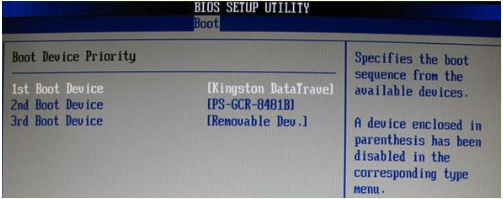
2、选择启动Win10 X64 PE。
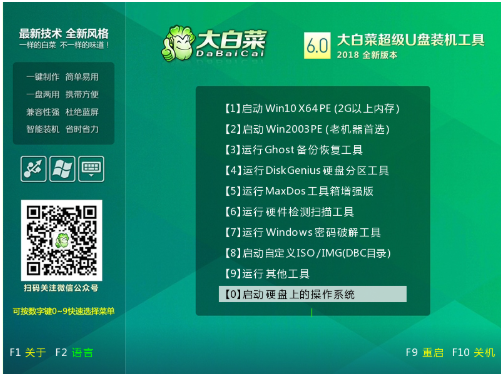
3、点击系统下载—执行。
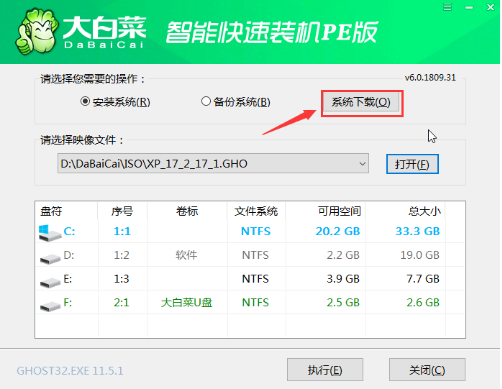
4、选择所需系统版本,点击“下一步”。
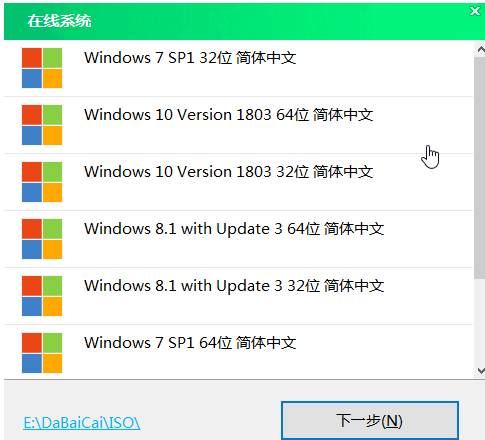
5、系统下载好后,提示是否安装,点击“立即安装”。
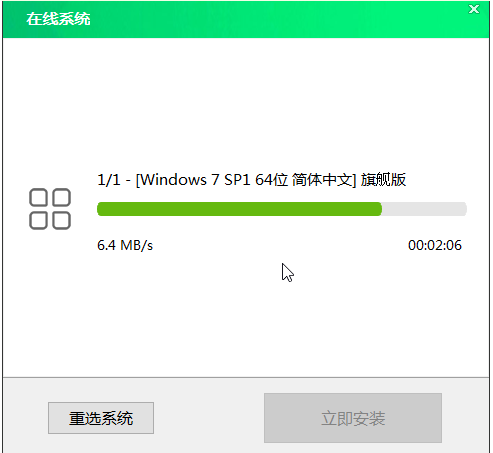
6、安装完成提示重启,请先拔掉U盘再重启电脑。
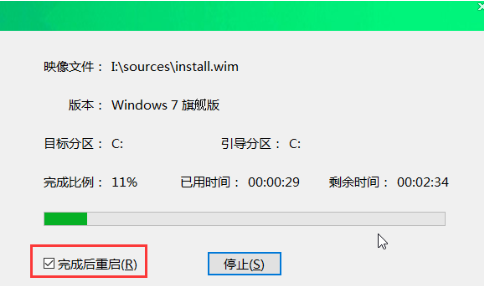
7、在弹出的窗口中默认选项点击“是”。
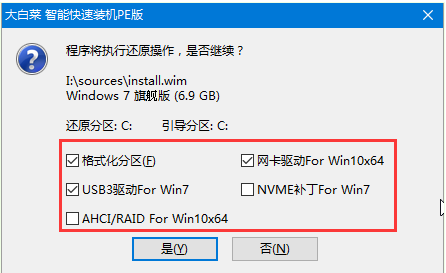
8、后面系统自动运行,重启系统,直至进入系统桌面。

以上就是大白菜pe装机工具的使用介绍啦,希望能帮到大家。
 有用
26
有用
26


 小白系统
小白系统


 1000
1000 1000
1000 1000
1000 1000
1000 1000
1000 1000
1000 1000
1000 1000
1000 1000
1000 1000
1000猜您喜欢
- win7重装系统步骤操作2017/02/15
- 电脑开机慢运行慢怎么办2022/11/06
- 联想笔记本win7系统64位下载..2017/05/09
- 好系统装机大师重装系统教程..2019/10/12
- 雨林木风最新Ghost xp sp1系统装机版..2017/05/13
- win11支持老硬件吗的详细介绍..2021/07/08
相关推荐
- w7光盘重装系统图文教程2016/12/27
- 如何为C盘增加空间?2015/11/27
- 安装系统教程2022/07/09
- win10企业版激活教程2023/05/13
- 应用程序无法正常启动0xc000005错误的..2021/09/27
- 超详细的重装系统教程2022/10/21

















